Iespējas, kā organizēt un analizēt datus Access, ir daudz. Īpaši noderīga metode ir tabulu izveidošana no vaicājumiem. Šī tehnika ļauj tev saglabāt attiecīgus datus atsevišķā tabulā, lai vēlāk jebkurā brīdī varētu tos izmantot analīzēm. Šajā pamācībā es tev parādīšu soli pa solim, kā tu vari Access izveidot jaunu tabulu no vaicājuma izveidot. Tu uzzināsi, kā izvēlēties tev nepieciešamos datus un kā efektīvi un strukturēti saglabāt rezultātus.
Galvenās atziņas
- Jaunas tabulas izveidošana no vaicājuma piedāvā rezerves opcijas un atvieglo turpmākās analīzes.
- Vaicājuma izstrāde notiek, apvienojot attiecīgās laukus no esošajām tabulām, piemēram, braucieniem, klientiem un vadītājiem.
- Ir svarīgi būt uzmanīgam, izveidojot aprēķinātus laukus, lai izvairītos no kļūdām.
- Rezultātiem vajadzētu būt skaidri nosauktā tabulā, lai nodrošinātu efektīvu datu analīzi.
Solis pa solim
Pirmkārt, atver datu bāzi, kurā vēlies izveidot savu vaicājumu. Mērķis ir izņemt jaunu tabulu no šiem datiem.
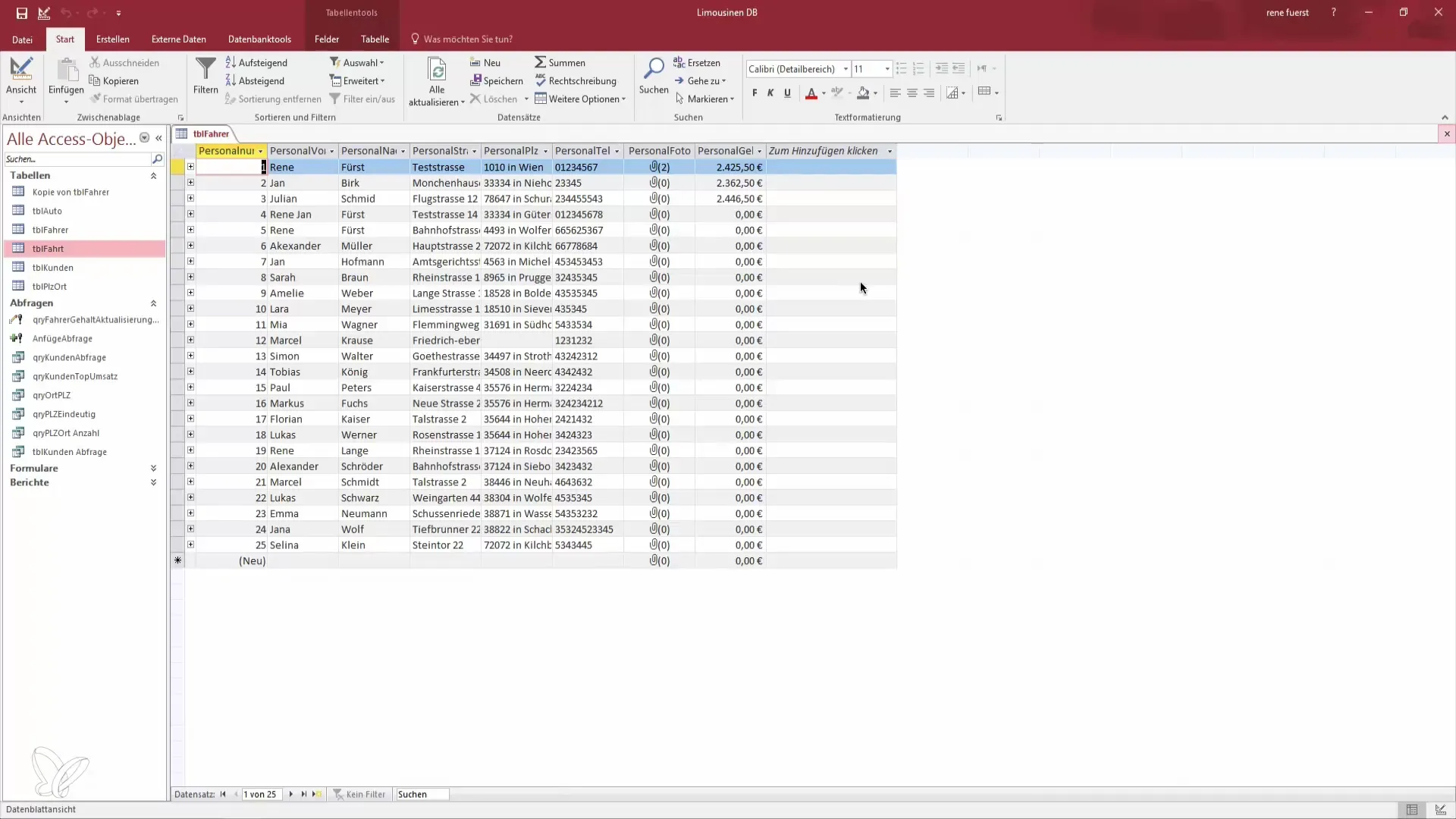
Izveido jaunu vaicājumu, noklikšķinot uz “Izveidot” izvēlnē. Pēc tam izvēlies “Vaicājuma izstrāde”.
Tagad tevi jautās, kuras tabulas tu vēlies izmantot savā vaicājumā. Šajā gadījumā izvēlies tabulu, kas satur braucienu datus. Turklāt pievieno tabulas klientiem un vadītājiem, jo tev būs nepieciešama informācija par viņiem analīzei.
Kad tu esi pievienojis tabulas, vari izvēlēties laukus, kurus vēlies saglabāt savā jaunajā tabulā. Šeit īpaši svarīgi ir brauciena numurs, personāla numurs, cena un datums. Turklāt tu vari izvēlēties arī klienta vārdu, lai labāk identificētu datus.
Tagad dodies uz vaicājuma veidu un izvēlies “Izveidot tabulu”. Tas ir izšķiroši, jo tu vēlies ģenerēt jaunu tabulu no vaicājuma datiem.
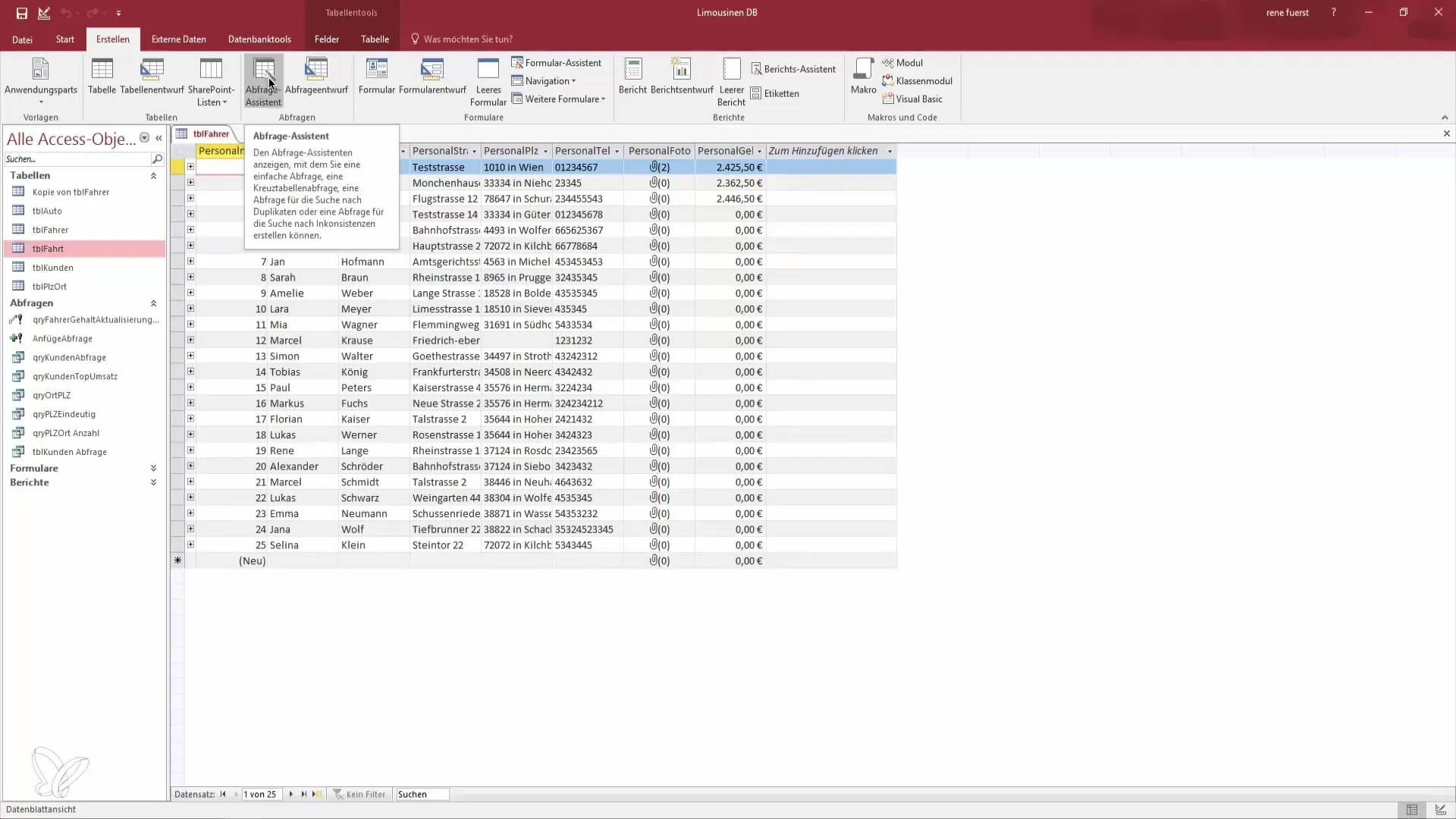
Parādās dialoglodziņš, kurā vari ievadīt sava jaunā tabulas nosaukumu. Tu vari to nosaukt, piemēram, “Analīze 2017” vai “Braucienu pārskats 2018”, atkarībā no tā, kuru gadu vēlies analizēt.
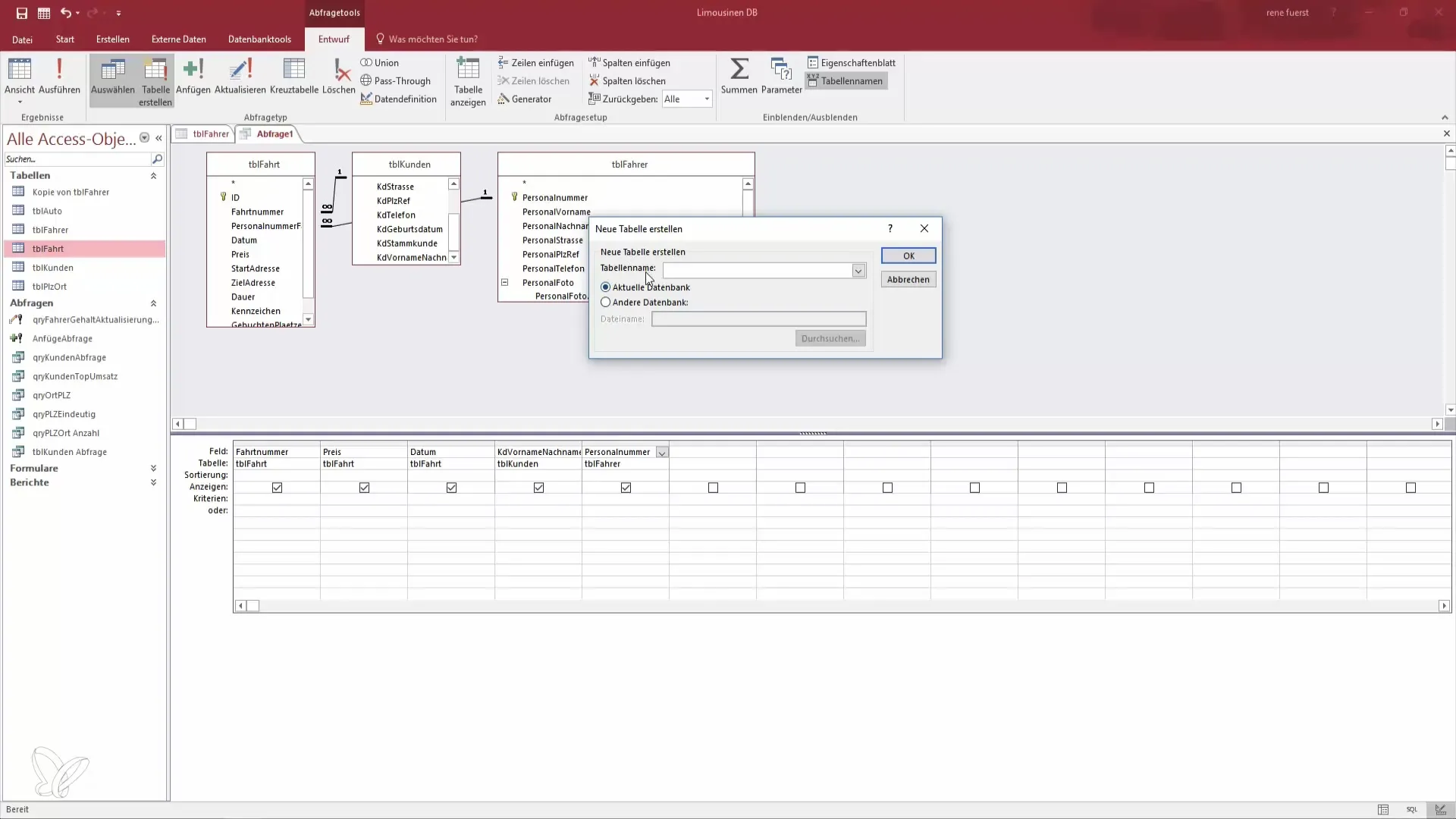
Tagad ir laiks izpildīt vaicājumu, lai izveidotu tabulu. Taču pārliecinies, ka esi izvēlējies visus nepieciešamos laukus, pirms noklikšķini uz “Izpildīt”.
Ja tu izpildi vaicājumu un saņem kļūdas paziņojumus, piemēram, ka aprēķināti lauki SELECT pieprasījumos nav atļauti, veic attiecīgās izmaiņas, lai noņemtu šos objektus no sava vaicājuma.
Pēc tam, kad esi veiksmīgi izpildījis vaicājumu, jāpārliecinās, ka viss svarīgais datu ir klāt, pirms tu saglabā un aizver tabulu.
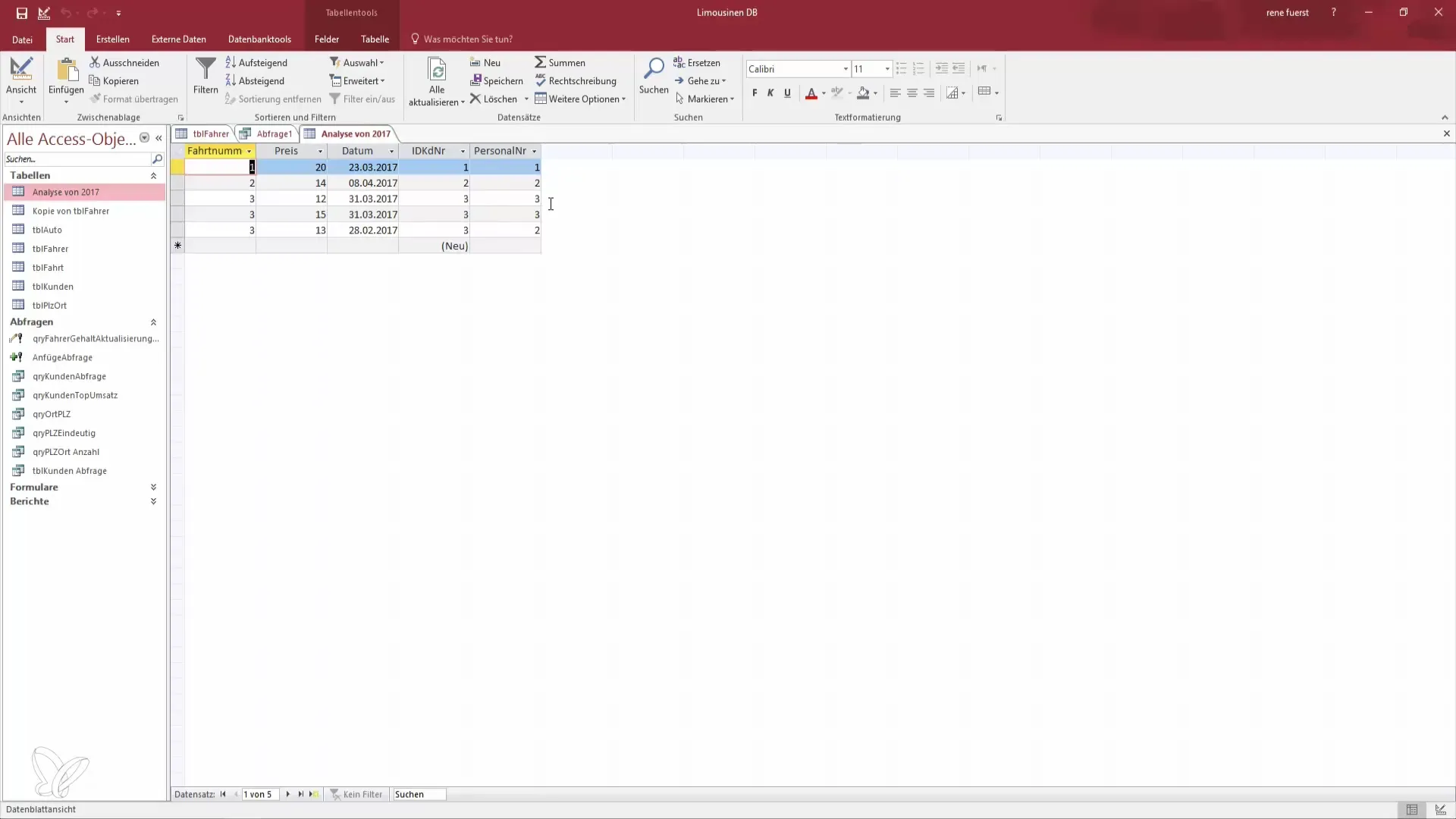
Lai optimizētu analīzi, Tev vajadzētu saglabāt un nosaukt vaicājumu, piemēram, par “Analīzes vaicājumu”. Tādējādi tu vienmēr būsi piekļuvis šim specifiskajam datu vaicājumam.
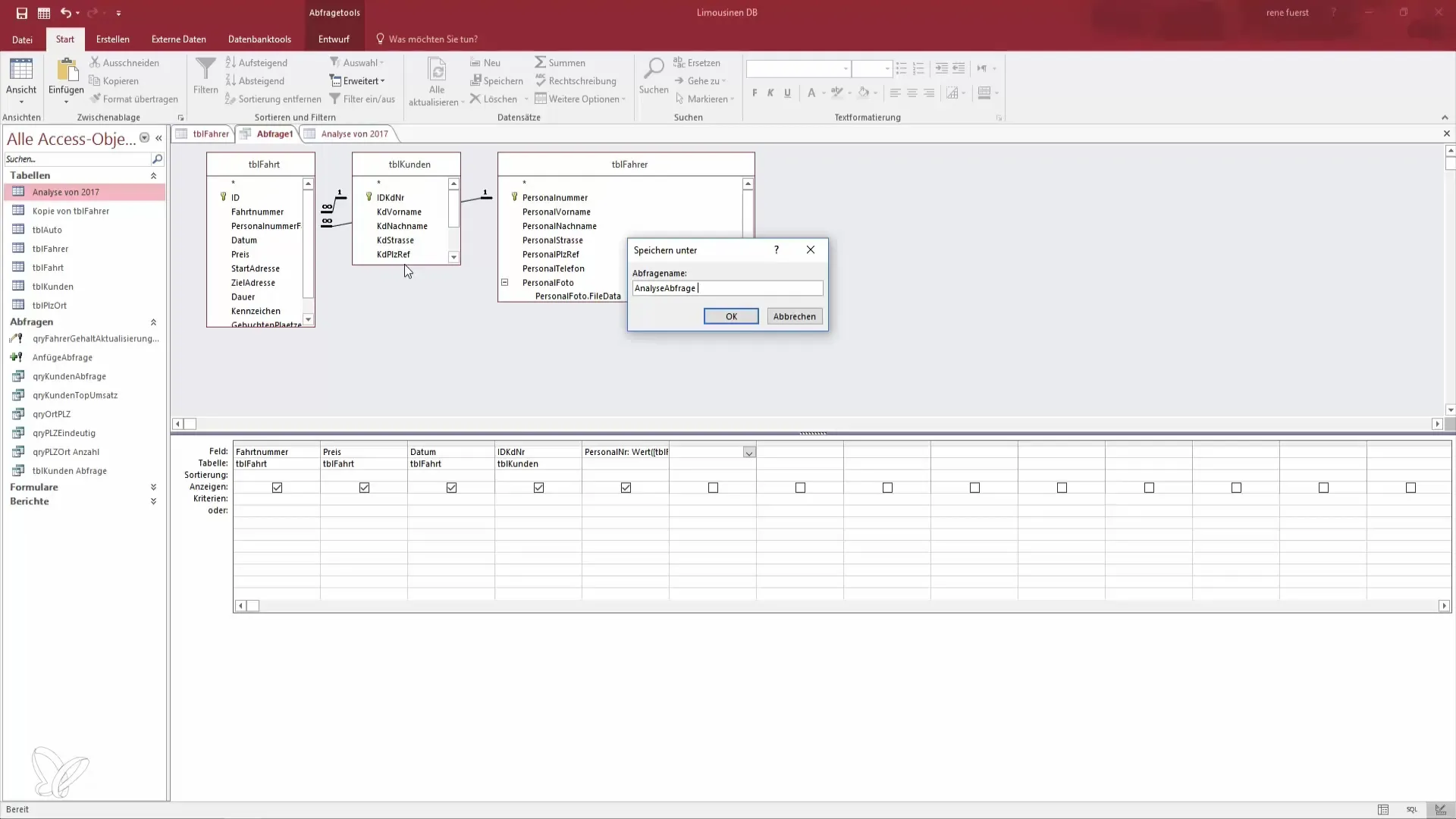
Ja vēlāk tiek pievienoti jauni dati vai notiek izmaiņas, tu vari vēlreiz izpildīt vaicājumu, lai atjauninātu tabulu, nezaudējot vecos datus.
Tā ir efektīva metode, kā uzturēt savus datus organizētus un aktuālus. Tabulu tu varēsi izmantot daudziem analīzēm, piemēram, lai pārbaudītu, cik daudz braucienu ir veikusi kāda personāla daļa konkrētā periodā.
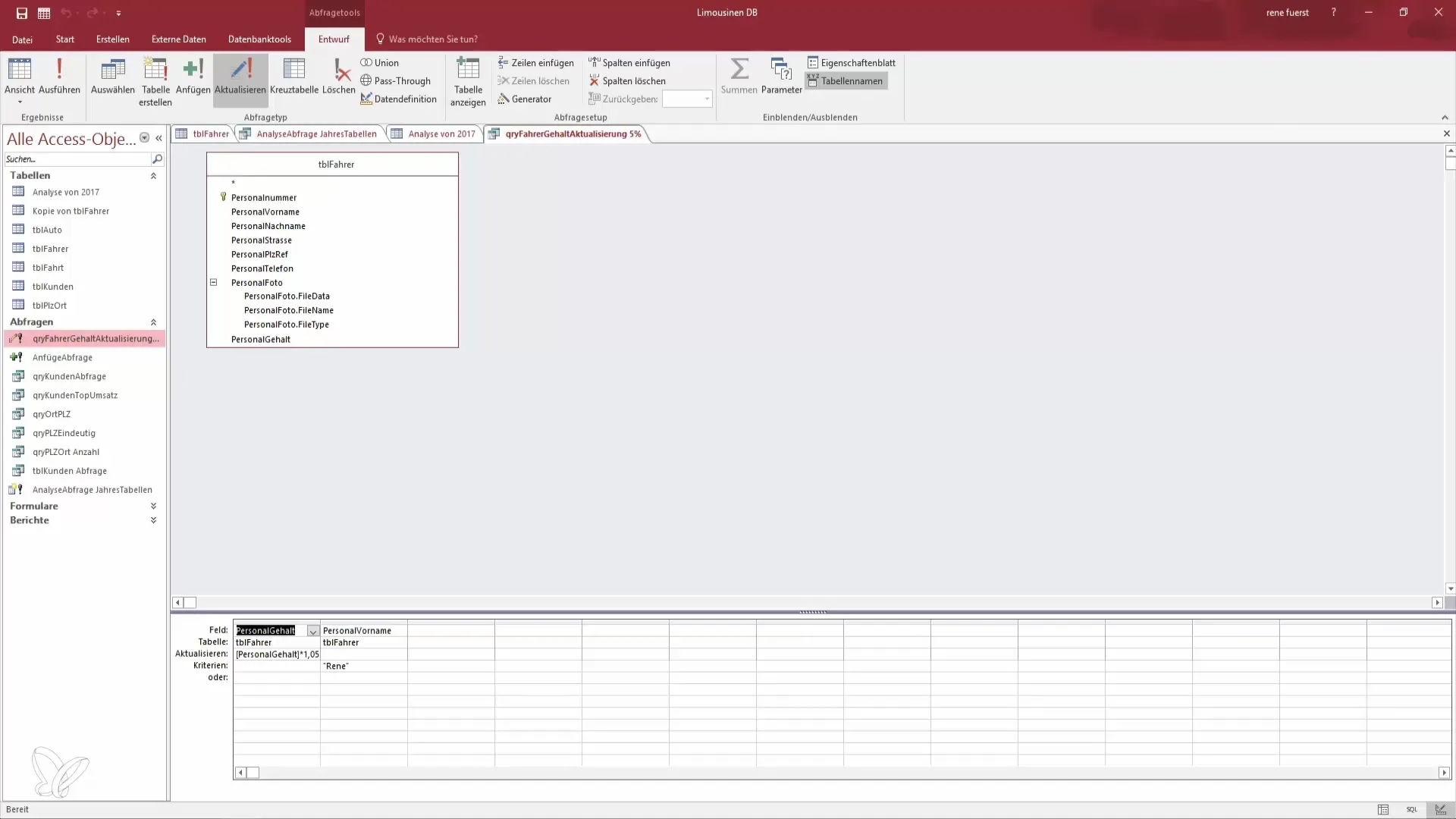
Kopsavilkums - Tabulas izveide no vaicājuma Access
Šajā rokasgrāmatā tu esi iemācījies, kā izveidot jaunu tabulu Access no vaicājuma. Tu esi uzzinājis, cik svarīgi ir izvēlēties pareizos laukus un kādi ir nepieciešamie soļi, lai efektīvi organizētu datus. Ar mērķētām vaicājumiem tu vari optimizēt savu datu bāzi un atvieglot analīzes.
Biežāk uzdotie jautājumi
Kā izveidot vaicājumu Access?Atver Access, noklikšķini uz “Izveidot” un izvēlies “Vaicājuma izstrāde”, lai uzsāktu jaunu vaicājumu.
Uz ko man jāpievērš uzmanību, izvēloties laukus?Izvēlies tikai tos laukus, kas ir nozīmīgi tavai analīzei, lai nodrošinātu skaidrību.
Kā es varu saglabāt savu vaicājumu?Noklikšķiniet uz “Saglabāt” un piešķiriet savam vaicājumam unikālu nosaukumu, lai to vēlāk būtu viegli atrast.
Kā es varu apskatīt jauno tabulu?Pēc vaicājuma izpildes tu vari redzēt un atvērt savu jauno tabulu datu bāzes logā.
Ko darīt, ja saņemu kļūdu, izpildot vaicājumu?Pārbaudi izvēlētos laukus un pārliecinies, vai nav nepiemērotu aprēķinātu lauku, un mēģini vēlreiz.


